如何制作表格(三)——GridView + RecyclerView.GridLayoutManager
到现在,其实我们已经能够制作各种各样的表格了。但是当我们想做一个表格的单元格宽度和高度相同。如果是使用GridLayout来进行制作的话我们需要在代码中获取GridLayout的宽。然后根据GridLayout的列数通过计算,获取每个格子的宽度。然后让View的宽高设置为格子的宽度。并且还需要自己设置对于格子的点击事件。那么有什么方便的方法能够制作出一个简单的表格呢?
一、GridView的使用
GridView其实用法跟ListView的用法是一致的,只是不同的地方显示出来的布局是不同的(ListView是行,GridView是表格而已)。
GridView显示的原理:首先设置GridView的列数(numColumns= "数量"),单元格的 宽度 = 高度 = GridView的宽度/列数。按照先填满一行再填满下一行的顺序执行。
那么我们就按照ListView的方式,来使用GridView吧~~
<GridView
android:id="@+id/main_gv"
android:layout_width="match_parent"
android:layout_height="match_parent"
android:numColumns="4">
</GridView>
private GridView mGridView;
private ArrayAdapter<String> mAdapter;
private List<String> mStrList;
@Override
protected void onCreate(Bundle savedInstanceState) {
super.onCreate(savedInstanceState);
setContentView(R.layout.activity_main);
mGridView = (GridView) findViewById(R.id.main_gv);
mStrList = new ArrayList<>();
for(int i=0; i<10; ++i){
mStrList.add("#测试 "+i);
}
mAdapter = new ArrayAdapter<String>(this,android.R.layout.simple_list_item_1,mStrList);
mGridView.setAdapter(mAdapter);
}
结果:
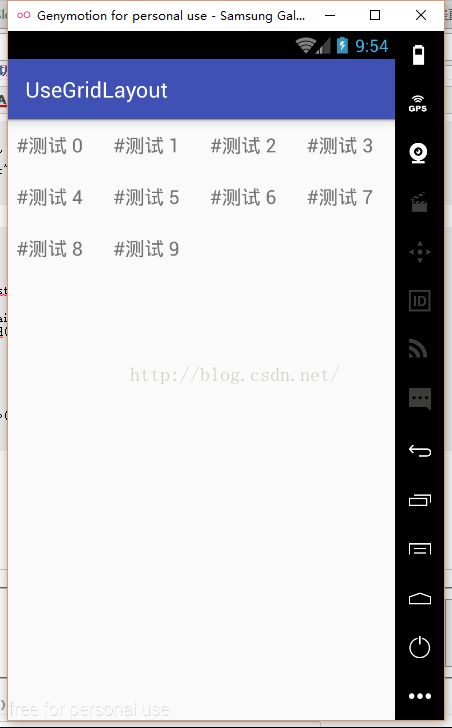
那么我想纵向数据,而不是横向显示数据,该怎么办? 答案是没有办法,GridView只支持行的操作
额,好吧,那么我该怎么设置分割线? 答案:还是没有办法 = =,GridView自身不提供设置分割线的功能。
如果一定要使用GridView设置分割线,那么可以将每个View设置一个分割线的背景。
或者重写GridView的dispatchDrawale()方法,来设置分割线。
那合并单元格总该没问题吧? 答案:还是没有这个功能。
(ノಠ益ಠ)ノ彡┻━┻什么辣鸡控件,只能够显示简单的表格。
所以,Google又出了RecyclerView.GridLayoutManager来满足以上的各种要求。
二、RecyclerView.GridViewLayoutManager
首先请参考一下:RecyclerView的简单使用
相信看过上面文章的伙伴,已经知道了RecyclerView与GridLayoutManager的简单使用了。(达到了类似GridView的程度,这就不演示了)那么接下来,我们来满足刚才提出的要求
①、如何纵向显示数据
//表示四列
GridLayoutManager manager = new GridLayoutManager(this,4);
//表示竖直显示.默认VERTICAL
manager.setOrientation(GridLayoutManager.HORIZONTAL<span style="font-family: Arial, Helvetica, sans-serif;">);</span>
//另外的方法:GridLayoutManager manager = new GridLayoutManager(this,4,GridLayoutManager.VERTICAL);
②、如何设置分割线
根据RecyclerView的使用,我们知道了Recycler有个ItemDecoration专门用来制作边框效果的。
public class GridItemDecoration extends RecyclerView.ItemDecoration{
//分割线的宽度
private static final int DIVIDER_SIZE = 5;
private final Paint mPaint = new Paint();
public GridItemDecoration(){
init();
}
private void init(){
mPaint.setColor(Color.RED);
}
@Override
public void onDraw(Canvas c, RecyclerView parent, RecyclerView.State state) {
super.onDraw(c, parent, state);
RecyclerView.LayoutManager manager = parent.getLayoutManager();
if (manager instanceof GridLayoutManager){
//我们知道表格的边框主要是由分割线和下分割线
for(int i=0; i<parent.getChildCount(); ++i){
//获取子元素
View child = parent.getChildAt(i);
//我们首先来制作子元素右分割线,或者说纵向分割线
setUpVerticalDivider(child,c);
//制作横向分割线
setUpHorizontalDivider(child,c);
}
}
else {
throw new IllegalArgumentException("LayoutManager使用错误");
}
}
private void setUpVerticalDivider(View child,Canvas canvas){
float left = child.getRight();
float top = child.getTop();
float right = left + DIVIDER_SIZE;
float bottom = child.getBottom()+DIVIDER_SIZE;
canvas.drawRect(left,top,right,bottom,mPaint);
}
private void setUpHorizontalDivider(View child,Canvas canvas){
float left = child.getLeft();
float top = child.getBottom();
float right = child.getRight();
float bottom = top + DIVIDER_SIZE;
canvas.drawRect(left,top,right,bottom,mPaint);
}
@Override
public void getItemOffsets(Rect outRect, View view, RecyclerView parent, RecyclerView.State state) {
super.getItemOffsets(outRect, view, parent, state);
outRect.set(0,0,DIVIDER_SIZE,DIVIDER_SIZE);
}
}
效果图:
③、如何设置单元合并
//设置单元格的合并
GridLayoutManager.SpanSizeLookup span = new GridLayoutManager.SpanSizeLookup() {
@Override
public int getSpanSize(int position) {
//表示合并两个单元格 如果是horzontal是竖直合并,如果是vertical是左右合并
return 2;
}
};
manager.setSpanSizeLookup(span);效果图:(竖直合并)

